Qeuria tirar relógio da tela de bloqueio, mas esqueceu a senha?
LockWiper Android remove o bloqueio da tela do Android sem senha! É seguro 100% e apenas um clique para o desbloqueio rápido.
Nem todas as pessoas gostam de ter um relógio grande na tela de bloqueio do Android. Talvez você tenha um papel de parede bonito que gostaria de exibir, mas o relógio está atrapalhando.
Como tirar relógio da tela de bloqueio do Android? Aqui há 4 métodos para o ajudar a tirar relógio da tela de bloqueio de forma rápida e simples, incluindo Motorola, Samsung, LG, Xiaomi, e outros mais dispositivos Android. Leia agora!

Como tirar relógio da tela de bloqueio com RR?
Resurrection Remix (RR) é uma ferramenta comum para tirar o relógio da tela de bloqueio. Este sistema operacional gratuito e de código aberto funciona em celulares e em tablets Android, oferecendo várias opções de personalização, como configurações rápidas, controles de movimento.
Antes de começar, verifique primeiro se seu dispositivo Android está com root e já instalou o Resurrection Remix OS (RR).
1 Como remover relógio da tela de bloqueio com RR?
Passo 1: Baixe e instale RR no seu dispositivo Android e reinicie-o. Vá para “Configurações” e selecione “Configurações Extras”.
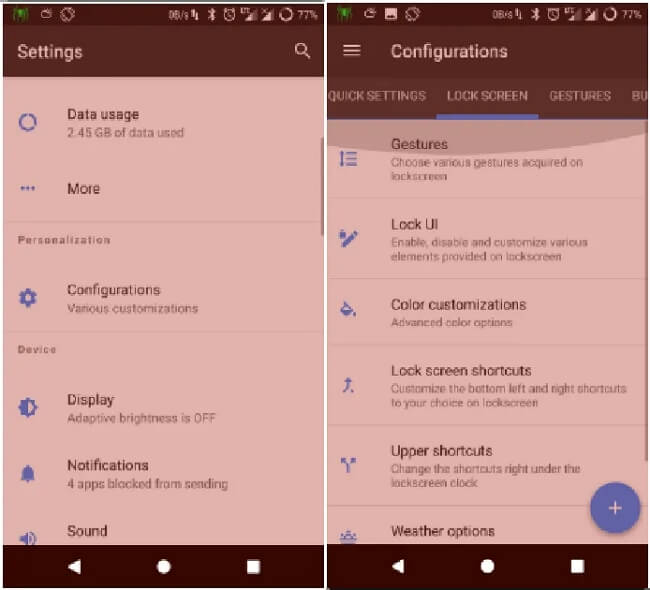
Passo 2: Escolha “Interface da Tela de Bloqueio” e, na próxima página, desative a opção “Mostrar Relógio na Tela de Bloqueio”. O relógio será removido da sua tela de bloqueio.
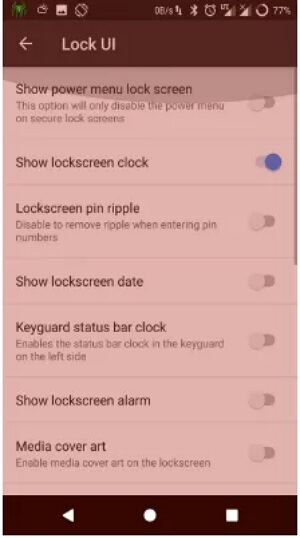
2 Como remover relógio da barra de tarefas com RR?
Passo 1: Após instalar o Resurrection Remix, acesse “Configurações” e selecione “Configurações Extras”.
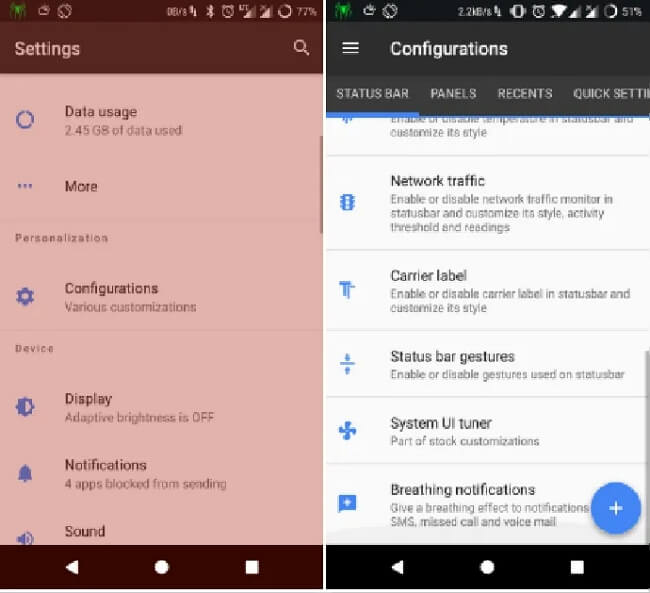
Passo 2: Escolha “Barra de Status” e clique em “Sintonizador de IU do sistema”. Na página seguinte, localize a opção “Relógio” e selecione “Não exibir este ícone”.
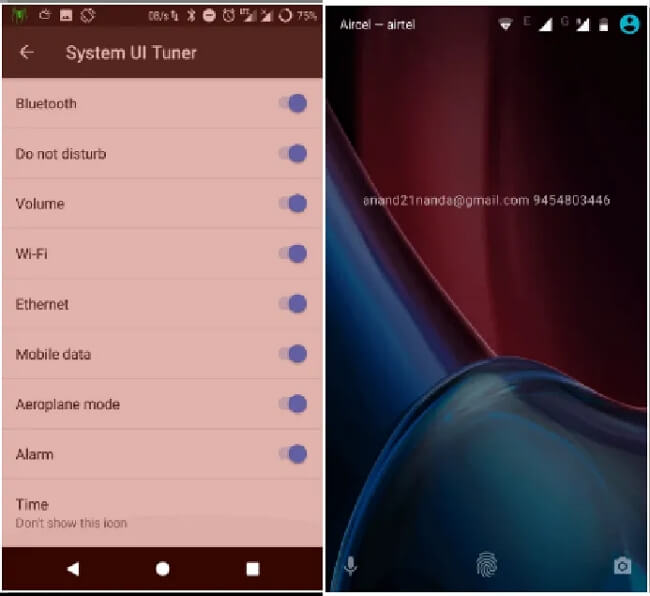
Como tirar relógio da tela de bloqueio com Xposed?
O Xposed Framework também pode ajudar a tirar relógio da tela bloqueada. Ele funciona como um sistema base que permite o download de módulos para personalizar a interface do Android. Xposed Framework requer que seu dispositivo Android está com root.
1 Como tirar relógio da tela de bloqueio com Xposed?
Passo 1: Faça root no dispositivo Android e instale o Xposed Framework. Em seguida, reinicie o dispositivo. Baixe o módulo “Lock Screen Widgets” e ative-o.
Passo 2: Abra o “Lock Screen Widgets” e marque as opções “Ocultar Relógio” e “Ocultar Data” na aba “Mais”. O relógio será removido da tela de bloqueio.
2 Como tirar relógio da barra de tarefas com Xposed?
Passo 1: Faça root no dispositivo Android e reinicie-o. Baixe o módulo “GravityBox [MM]”.
Passo 2: Abra o“GravityBox [MM]”, vá até “Ajustes da Barra de Tarefas” e clique na opção correspondente.
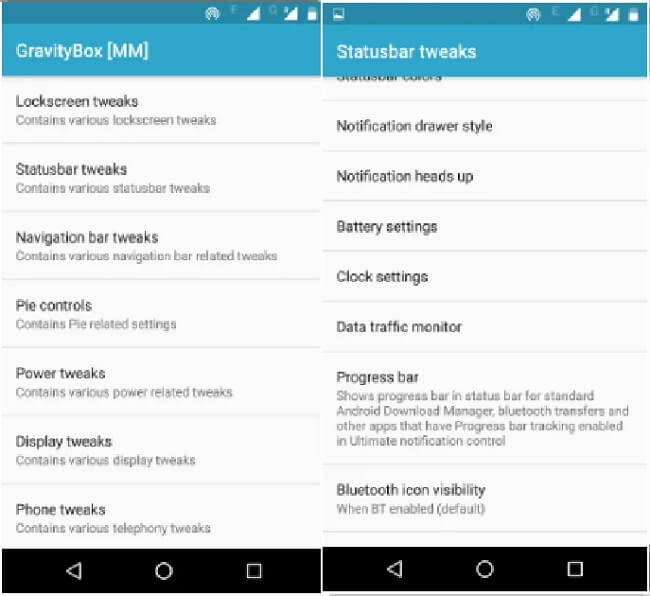
Passo 3: Selecione “Configurações do Relógio” e marque a caixa “Ocultar Relógio”. Assim, o relógio não será exibido na barra de tarefas.
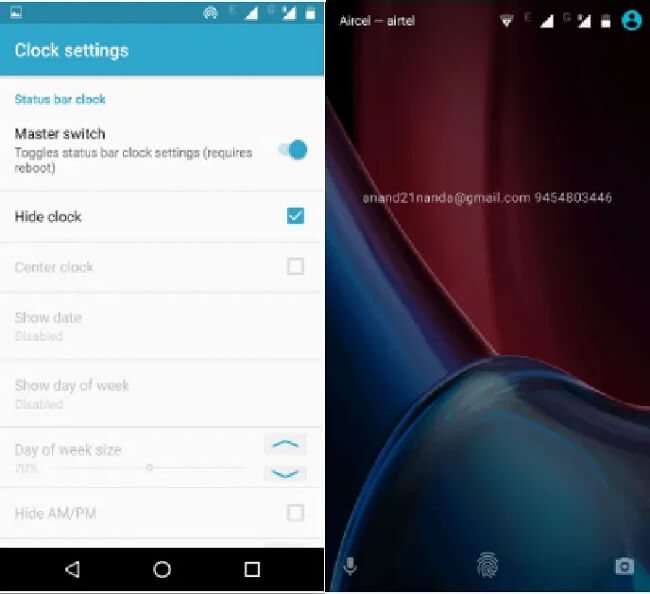
Como tirar relógio da tela de bloqueio do Samsung?
Muitos dispositivos Samsung no mercado atualmente vêm com a funcionalidade Always On Display (AOD). Se você quer remover relógio da tela de bloqueio ou personalizá-lo com AOD, siga estas instruções.
1 Oculte o relógio no Always On Display (AOD) e na tela de bloqueio
Para dispositivos Samsung com a atualização Oreo ou Samsung Experience 9.0, remova o AOD com os seguintes passos:
Passo 1: Vá para “Configurações” e role a lista até encontrar a opção “Tela de bloqueio”. Clique nele.
Passo 2: Navegue até “Always On Display” e clique para abrir o menu. Aqui você verá várias opções editáveis.
Passo 3: Desative a opção “Always On Display”. O relógio não será mais exibido no AOD nem na tela de bloqueio.
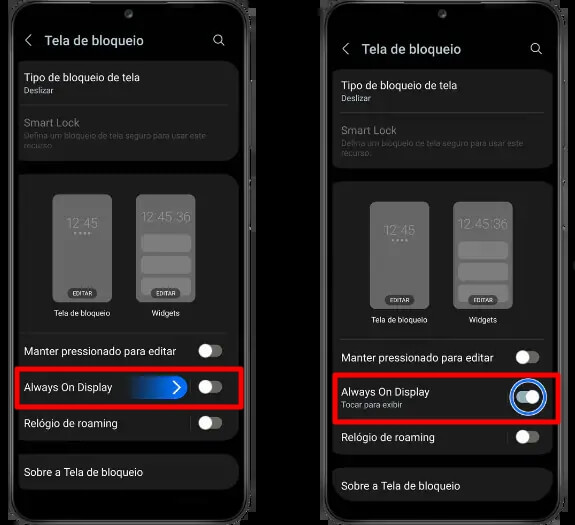
2 Desative a tela de bloqueio do Samsung
Remover completamente a tela de bloqueio é outra maneira de tirar o relógio da tela inicial. Isso também elimina a necessidade de deslizar, inserir senha ou usar impressão digital sempre que for desbloquear o dispositivo.
Passo 1: Abra “Configurações”. Selecione “Segurança” e depois “Tipo de bloqueio de tela”.
Passo 2: Escolha a opção “Nenhum”. Você pode ser solicitado a confirmar com o método atual de desbloqueio (senha, padrão, impressão digital). Siga as intruções para desativar a tela de bloqueio.
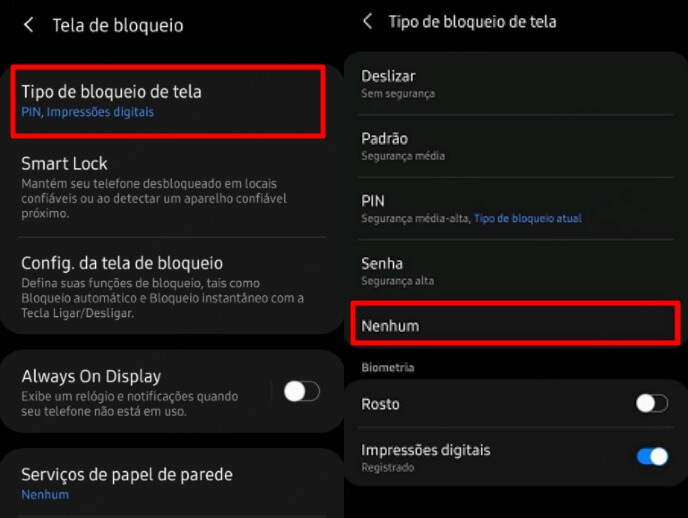
3 Altere o relógio na tela de bloqueio do Samsung
Você também pode personalizar o relógio na tela de bloqueio de acordo com seu estilo preferido:
Passo 1: Acesse “Configurações”. Vá para “Tela de bloqueio” e depois escolha “Always On Display”.
Passo 2: Clique em “Estilo de relógio” para personalizar o relógio como preferir. Após finalizar, clique em “Aplicar”.
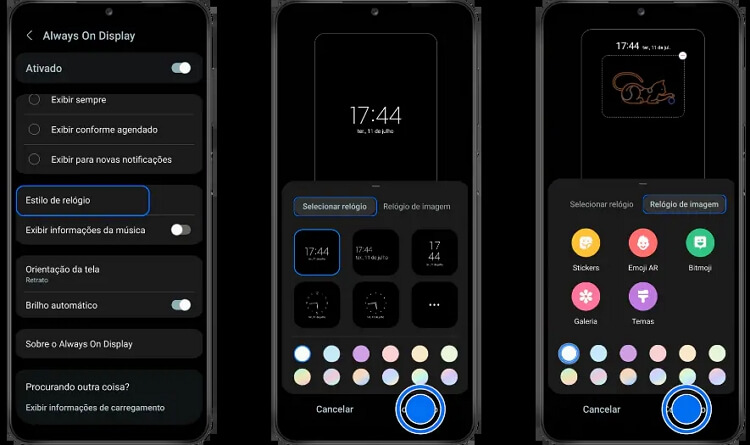
Tirar relógio da tela de bloqueio de qualquer Android com LockWiper Android
Se você esqueceu o bloqueio da tela e não consegue acessar seu dispositivo e remover relógio da tela de bloqueio, tente LockWiper Android, uma ferramenta dedicada a remover os bloqueios de qualquer Android. Com ele, você pode desbloquear seu dispositivo Android em 3 minutos e tirar relógio da tela de bloqueio com facilidade!
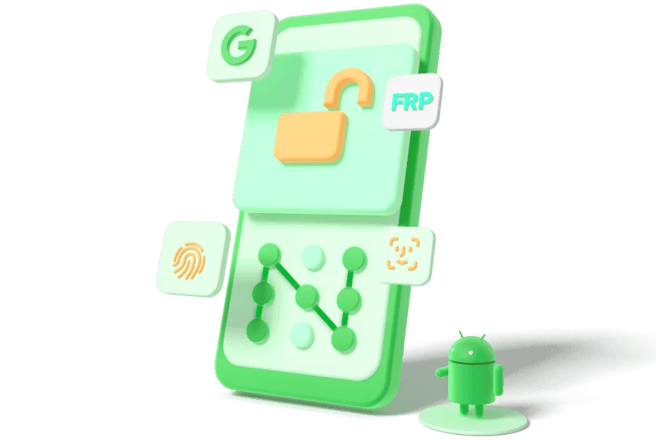
Caracteristicas do LockWiper Android:
- Fácil de usar e desbloqueio automático, e é seguro 100%.
- Remove o relógio da tela de bloqueio sem senha.
- Desbloquea todos os tipos de bloqueios do Android, incluindo PIN, senha da tela, Google FRP, impressão digital, etc.
- Compatível com mais de 6000 Android, inclusive Samsung, Motorola, LG, Xiaomi, OPPO, etc.
Como tirar relógio da tela de bloqueio com o LockWiper Android:
Passo 1: Baixe e inicie o LockWiper Android no PC ou no celular. Na tela inicial, clique em “Remover o bloqueio de tela” e depois “Começar”.
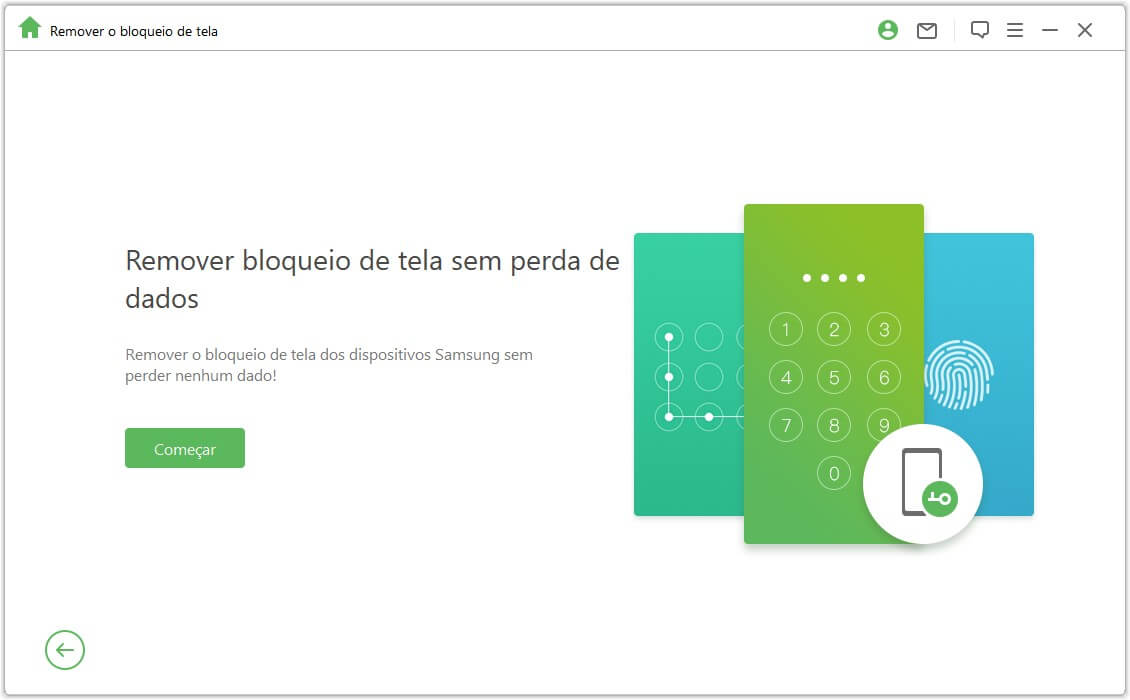
Passo 2: Conecte o dispositivo ao PC usando um cabo USB. Confirme as informações do seu dispositivo. E baixe o pacote de dados.
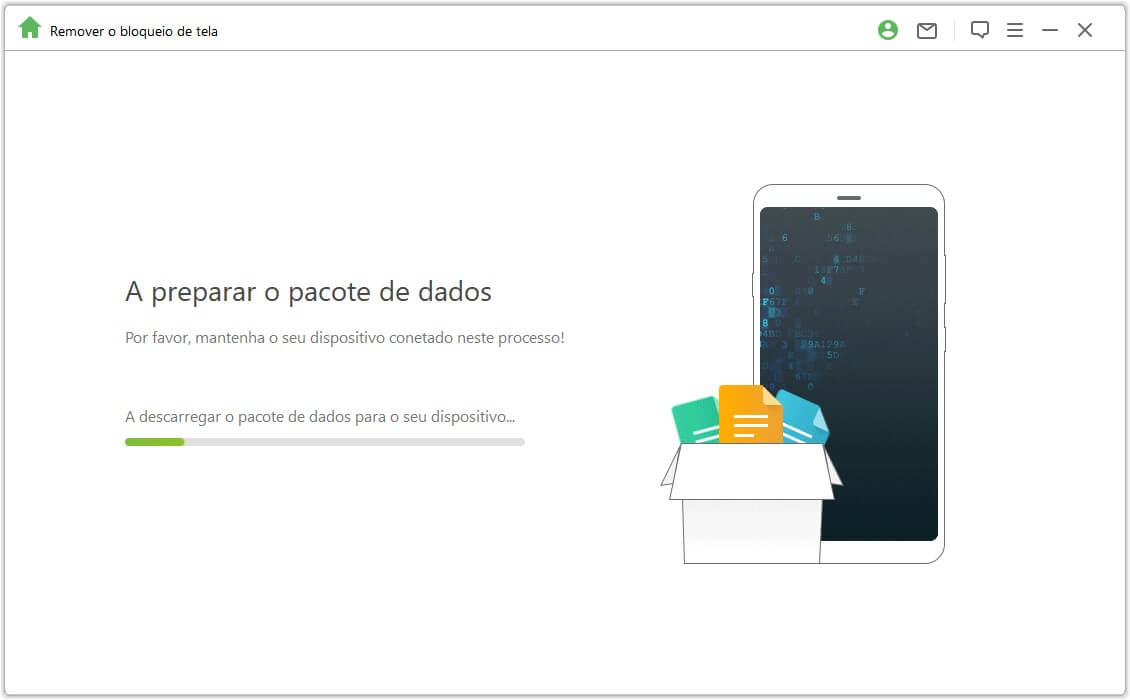
Passo 3: Clique em “Próximo”, o programa iniciará a desbloquear o bloqueio da tela.
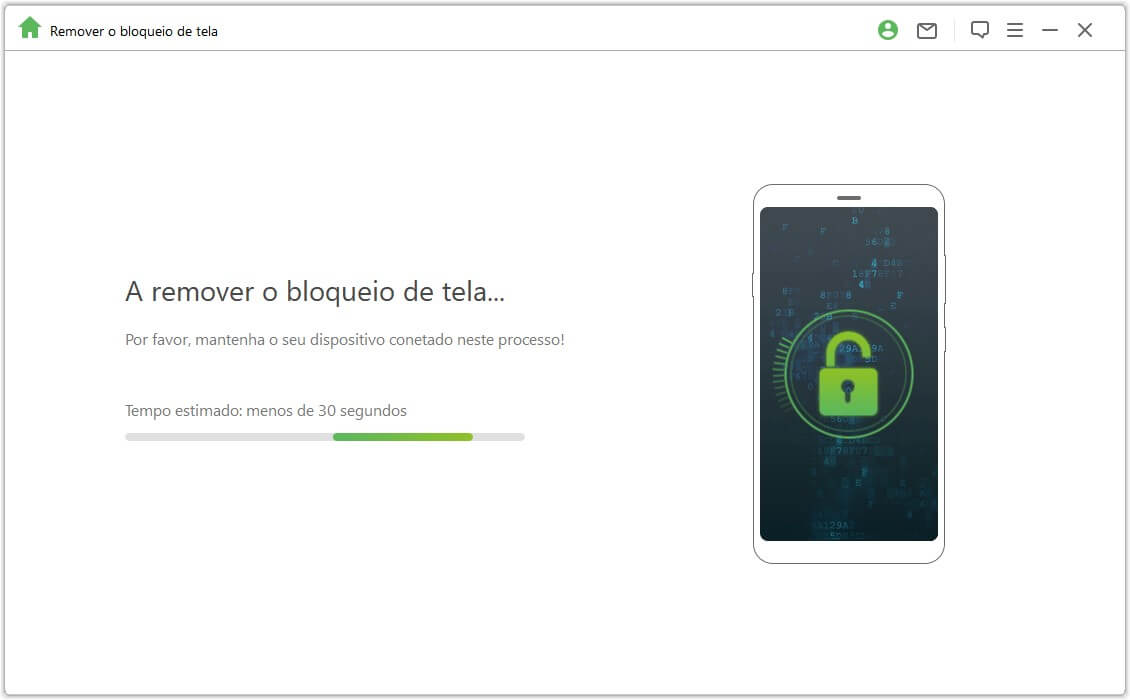
Passo 4: O bloqueio da tela do Android foi desbloqueado com sucesso! Acesse seu dispositivo, vá para “Configurações” para remover relógio da tela de bloqueio.
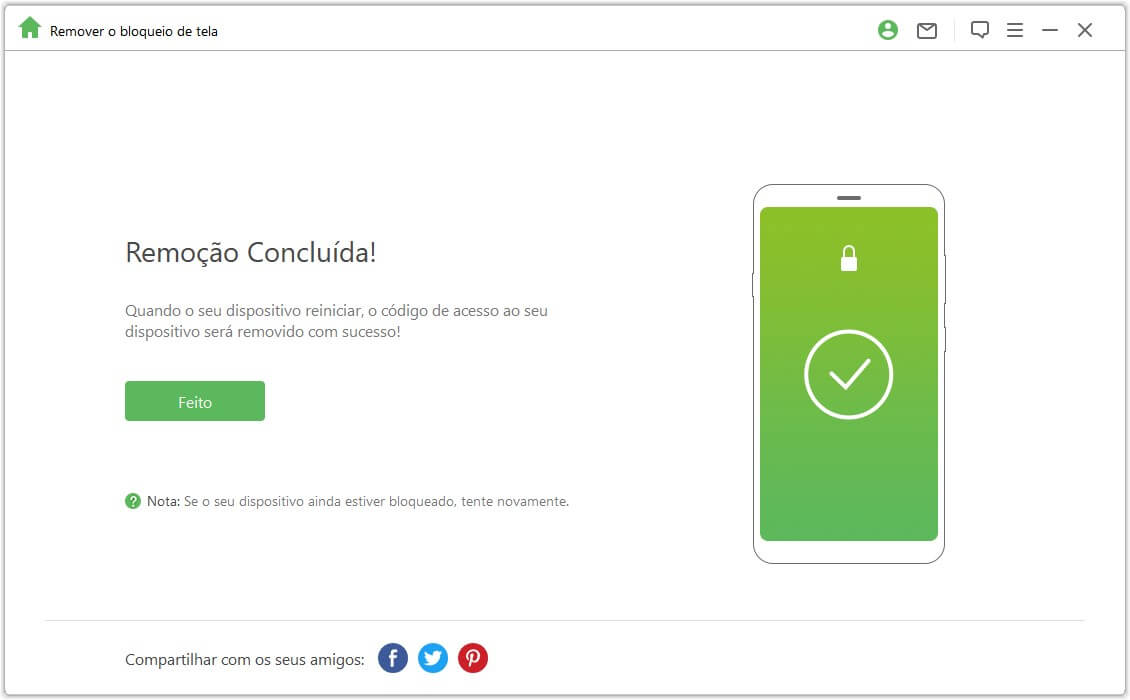
Mais informações sobre a tela de bloqueio no Android
1 Como remover widget da tela de bloqueio do Android?
Passo 1: Certifique-se de que está na tela inicial e localize o widget que deseja remover. Pressione e segure o widget até que um menu apareça e selecione "Remover".
Passo 2: Arraste o widget para o topo da tela e remova-o.
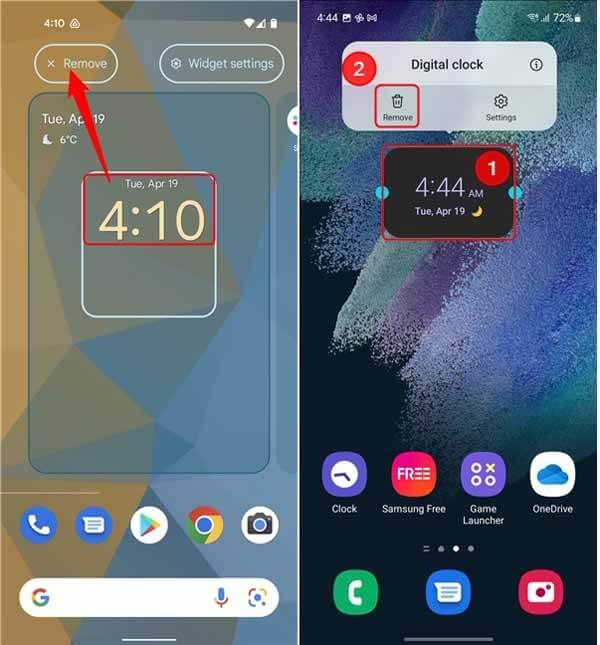
2 Como remover anúncios da tela de bloqueio?
⭐ 1ª Forma: Verifique seu histórico de downloads
Passo 1: Acesse o "Play Store" e procure por "Meus Apps e Jogos".
Passo 2: Toque em “Instalados” e classifique os aplicativos por “Último Uso”. Isso ajuda a identificar apps que continuam em execução e exibem anúncios.
Passo 3: Localize os aplicativos que estão causando problemas e desinstale-os.
⭐ 2ª Forma: Verifique as configurações do sistema
Passo 1: Vá para “Configurações” e toque em “Apps”. Procure por uma opção chamada “Acesso Especial”. Caso não a encontre, toque no menu de três pontos para localizá-la.
Passo 2: Escolha "Exibir sobre outros aplicativos" ou "Apps que podem aparecer no topo".
Passo 3: Remova as permissões dos aplicativos suspeitos. Isso deve corrigir o problema.
Conclusão
Agora aprendeu como tirar relógio da tela de bloqueio do Android? Isso não é um coisa difícil. Você pode escolher o método mais adequado às suas necessidades de desbloqueio com base nos 4 métodos deste artigo.
Além de relógio da tela de bloqueio, se quiser remover outros tipos de bloqueios do Android, não perca iMyFone LockWiper Android, essa ferramenta de debloqueio de tudo-em-um, ajudá-lo a resolver seus problemas com um clique. Tente grátis para desbloquear seu Android!





